phpMyAdmin は、 MySQLで管理タスクを処理するための無料のWebベースの管理ツールです。 およびMariaDB サーバー。 phpMyadminを使用 、データベースの管理などのデータベースアクティビティを実行できます 、テーブル、列、インデックス、リレーション、ユーザー、権限など
この投稿は、phpMyAdminを Debian 9にインストールするのに役立ちます / Ubuntu 16.04 。
MySQL(MariaDB)サーバーのインストール
phpMyAdminをインストールする前に、MariaDBのインストールを検討してください。
読む :Debian9にMariaDBをインストールする方法
読む :Ubuntu16.04にMariaDBをインストールする方法
MariaDBサービスが正常に実行されていることを確認してください。
sudo systemctl status mariadb
出力:
● mariadb.service - MariaDB database server
Loaded: loaded (/lib/systemd/system/mariadb.service; enabled; vendor preset: enabled)
Active: active (running) since Wed 2017-10-04 04:06:03 UTC; 45min ago
Main PID: 2952 (mysqld)
Status: "Taking your SQL requests now..."
Tasks: 27 (limit: 4915)
CGroup: /system.slice/mariadb.service
└─2952 /usr/sbin/mysqld
Oct 04 04:06:03 mariadbdeb systemd[1]: Starting MariaDB database server...
Oct 04 04:06:03 mariadbdeb mysqld[2952]: 2017-10-04 4:06:03 139957183918656 [Note] /usr/sbin/mysqld (mysqld 10.1.26-MariaDB-0+deb9u1) starting as process 2952 ...
Oct 04 04:06:03 mariadbdeb systemd[1]: Started MariaDB database server. phpMyAdminをインストール
ベースリポジトリからのphpMyAdminのインストールは簡単なので、aptコマンドを使用してインストールします。
sudo apt-get update sudo apt-get install php-mbstring php-mbstring php-gettext php-common sudo apt-get install phpmyadmin
phpMyAdminインストーラーにより、Webサーバーを選択するように求められます。 自動構成用。スペースバーを使用してWebサーバーを選択し、Enterキーを押します。
私の場合、Webサーバーは Apache2 。
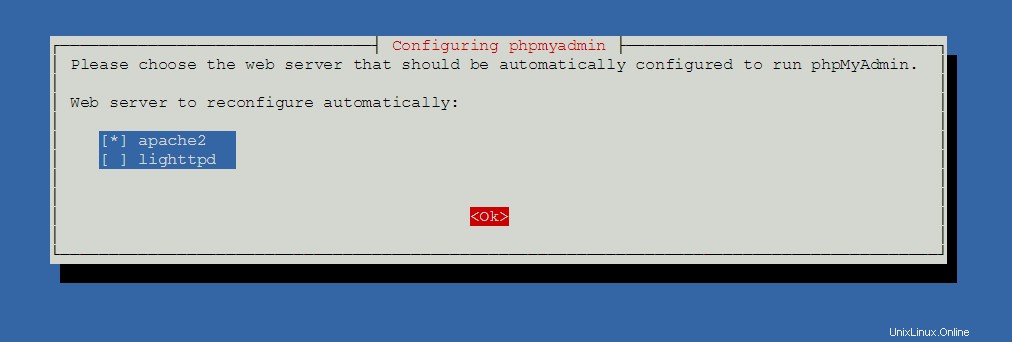
次の画面で、[はい]を選択して、dbconfig-commonを使用してphpMyAdminのデータベースを構成します。
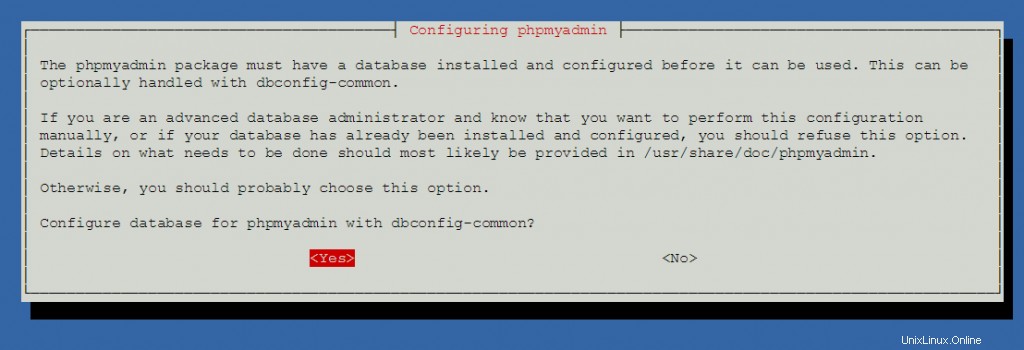
ここで、 MySQLと入力します phpmyadminのアプリケーションパスワード 。空白のままにすると、インストーラーはランダムなパスワードを生成します。
希望のパスワードを入力してEnterキーを押します。
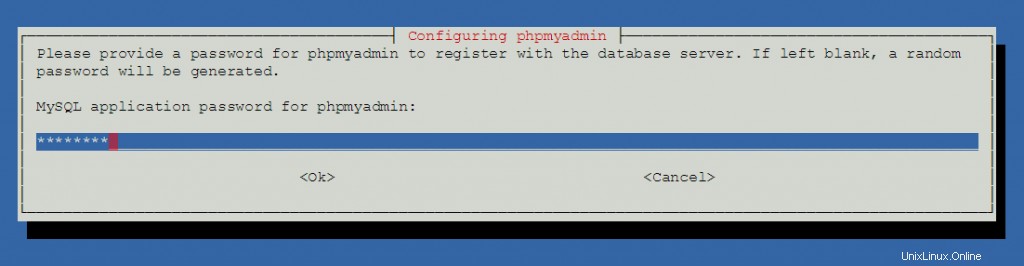
次の画面でパスワードを確認します。
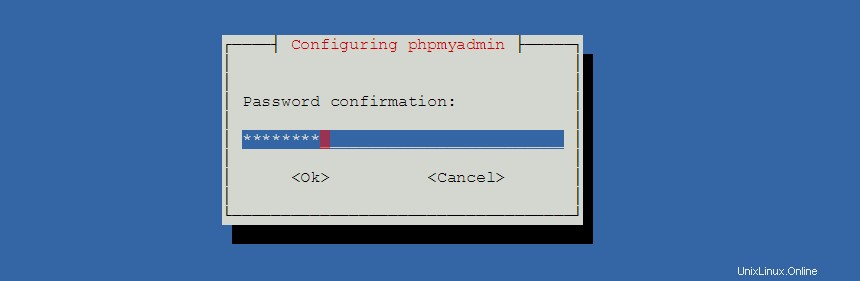
phpMyAdminにアクセス
次に、ブラウザからphpMyAdminにアクセスします 、URLは
http:// your-ip-address / phpMyAdminMariaDBルートまたはデータベースユーザーとしてログインします。
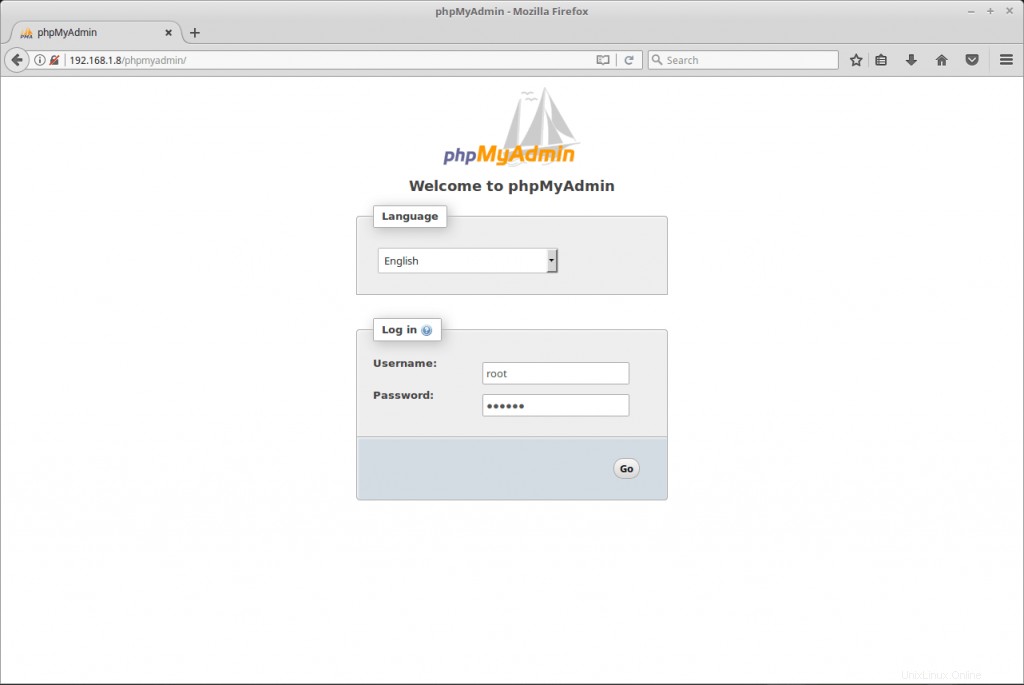
phpMyAdminのホームページ:
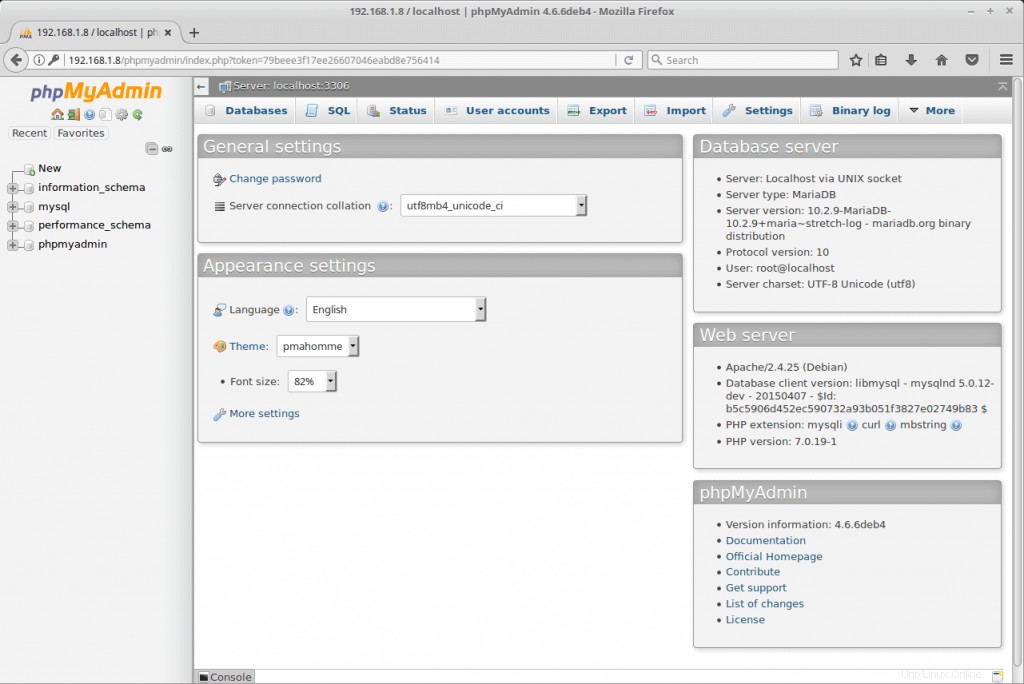
以上です。